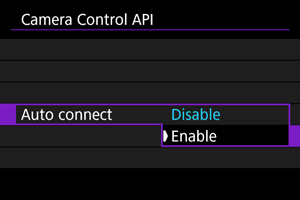Používanie rozhrania Camera Control API (CCAPI)
Pred použitím aplikácie alebo iného produktu využívajúceho rozhranie CCAPI (Camera Control API)* pripravte fotoaparát na ovládanie pomocou rozhrania CCAPI – pripojte ho k smartfónu, tabletu alebo počítaču, ktoré budete používať.
Camera Control API je aplikačné programovacie rozhranie založené na protokole HTTP na ovládanie fotoaparátov Canon prostredníctvom siete.
Nastavenie čísla portu
-
Vyberte položku [
:
Camera Control API/
:
API na ovládanie fotoaparátu] ().
- Keď fotoaparát zobrazí [Register a nickname to identify the camera. This nickname will be used for Wi-Fi and Bluetooth connections./Zaregistrujte prezývku na identifikáciu fotoaparátu. Táto prezývka sa bude používať pri pripojeniach Wi-Fi a Bluetooth.], zadajte názov fotoaparátu.
-
Vyberte požadovanú možnosť.
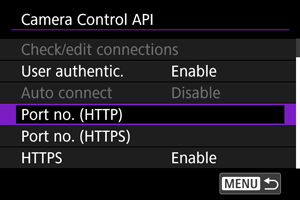
-
Port no. (HTTP)/Číslo portu (HTTP)
Číslo portu HTTP môžete zmeniť podľa potreby.
-
Port no. (HTTPS)/Číslo portu (HTTPS)
Číslo portu HTTPS môžete zmeniť podľa potreby.
-
HTTPS
Pri použití HTTP nastavte na možnosť [Disable/Zakázať].
-
Konfigurovanie spôsobu overenia
-
Vyberte položku [
:
Camera Control API/
:
API na ovládanie fotoaparátu] ().
- Keď fotoaparát zobrazí [Register a nickname to identify the camera. This nickname will be used for Wi-Fi and Bluetooth connections./Zaregistrujte prezývku na identifikáciu fotoaparátu. Táto prezývka sa bude používať pri pripojeniach Wi-Fi a Bluetooth.], zadajte názov fotoaparátu.
-
Vyberte možnosť [User authentic./Autentický používateľ.].
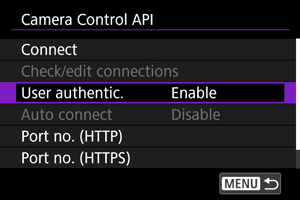
-
Vyberte použitie overenia používateľom.
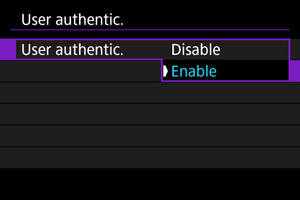
- Ak ste vybrali možnosť [Enable/Povoliť], zadajte [User name/Meno používateľa] a [Password/Heslo] v položke [Edit account/Upraviť konto].
-
Vyberte možnosť [Edit account/Upraviť konto].
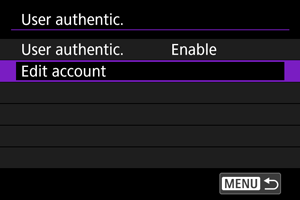
-
Zadajte meno používateľa.
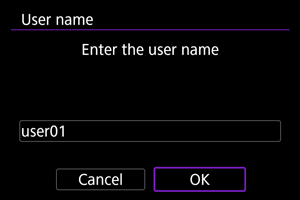
-
Zadajte heslo.
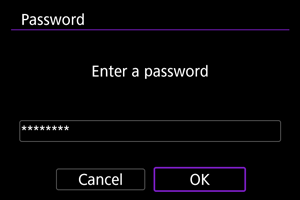
Konfigurovanie pripojenia
-
Vyberte možnosť [Connect/Pripojiť].
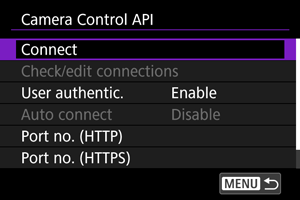
-
Vyberte možnosť [Add with wizard/Pridať pomocou sprievodcu].
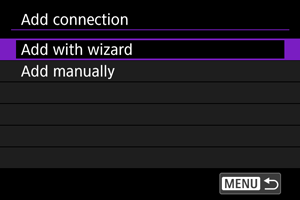
- Ak chcete nakonfigurovať podrobnosti pripojenia, vyberte možnosť [Add manually/Pridať manuálne].
-
Vyberte požadovanú možnosť.
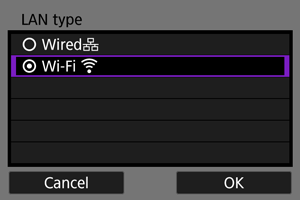
- Vyberte možnosť [OK] a prejdite na nasledujúcu obrazovku.
- Pokyny na konfigurovanie komunikačných funkcií nájdete v časti Základné nastavenia komunikácie.
-
Zadajte meno používateľa.
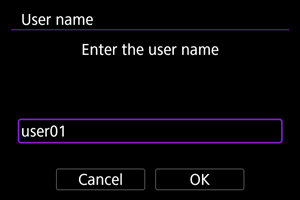
-
Zadajte heslo.
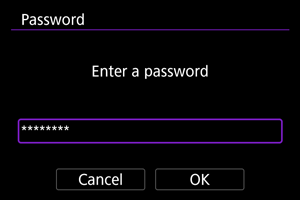
-
Vytvorte pripojenie Wi-Fi.
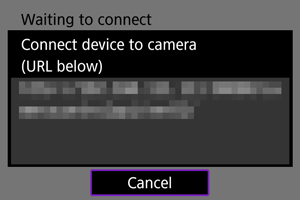
- Keď sa na fotoaparáte zobrazí vyššie uvedená obrazovka, použite smartfón, počítač alebo iné zariadenie na prístup k uvedenej adrese URL z aplikácie vyvinutej na ovládanie fotoaparátu.
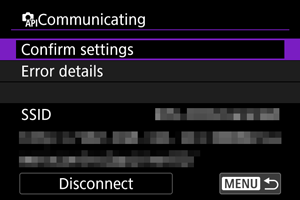
- Zobrazenie vyššie uvedenej obrazovky na fotoaparáte znamená, že bolo vytvorené pripojenie.
- Ak chcete pripojenie ukončiť, vyberte možnosť [Disconnect/Odpojiť].
Obrazovka [ Communicating/
Communicating/ Prebieha komunikácia]
Prebieha komunikácia]
Na obrazovke [Communicating/
Prebieha komunikácia] sú k dispozícii tieto operácie.
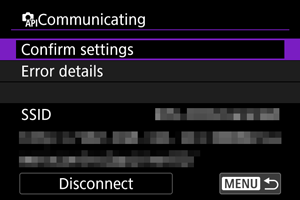
Zmena nastavení
Tieto nastavenia môžete zmeniť, keď fotoaparát nie je pripojený.
Kontrola/úprava pripojení
Skontrolujte alebo upravte nastavenia pripojenia.
-
Vyberte možnosť [Check/edit connections/Skontrolovať/upraviť pripojenie].
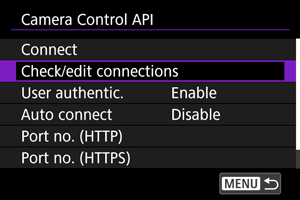
-
Vyberte potrebné zariadenie.
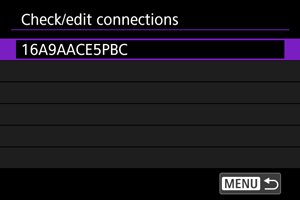
-
Vyberte položky, ktoré chcete skontrolovať alebo zmeniť.
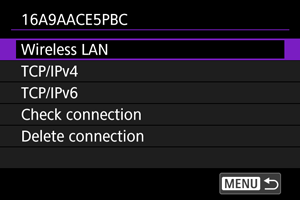
-
Wireless LAN/Bezdrôtová sieť LAN (alebo Wired/Káblové)
Po nakonfigurovaní nastavení bezdrôtovej siete LAN môžete zmeniť identifikátor SSID (názov siete) a podrobnosti, napríklad spôsob pripojenia, zabezpečenie a typ šifrovania.
-
TCP/IPv4
Môžete zmeniť nastavenia TCP/IPv4.
-
TCP/IPv6
Môžete zmeniť nastavenia TCP/IPv6.
-
Check connection/Skontrolovať pripojenie
Môžete skontrolovať nastavenia pripojenia.
-
Delete connection/Vymazať pripojenie
Môžete vymazať nastavenia pripojenia.
-
Automatické pripojenie
Výberom možnosti [Enable/Povoliť] sa automaticky vytvorí pripojenie pri ďalšom spustení fotoaparátu po jeho vypnutí.